win11怎么更改日期格式 Windows11日期格式修改方法
更新时间:2024-07-22 17:42:27作者:yang
在Windows 11中,日期格式的修改是一个很常见的需求,有时候我们可能需要更改日期的显示格式,或者根据自己的习惯来调整日期的显示方式。在Windows 11中,修改日期格式并不复杂,只需要按照一定的步骤进行操作即可。通过简单的设置,我们就能够轻松地将日期格式调整为符合自己需求的方式,让系统显示的日期更加清晰、方便。下面就让我们一起来了解一下在Windows 11中如何更改日期格式。
具体方法:
1.Win11任务栏上的日期和时间,默认是不显示星期的;
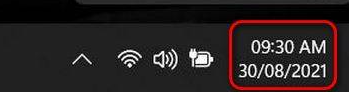
2.打开运行(Win+R),输入 control 命令,按确定或回车,打开控制面板;
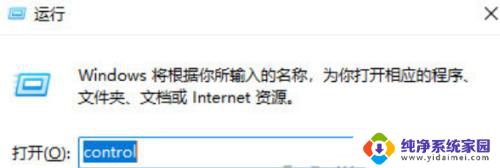
3.控制面板窗口,切换到类别查看方式。然后点击调整计算机的设置下的更改日期、时间或数字格式;
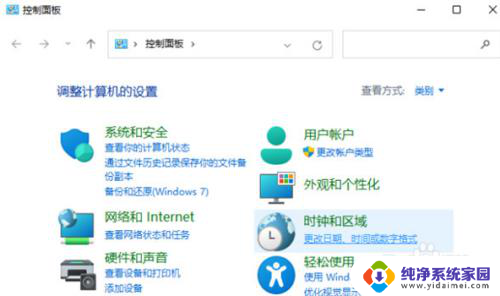
4.区域窗口中,点击底部的其他设置;
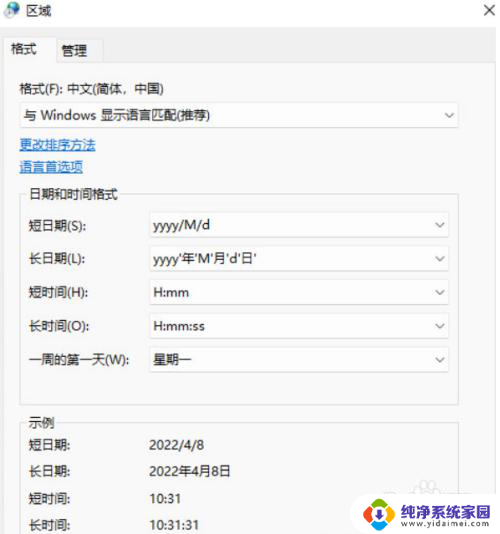
5.自定义格式窗口中,切换到日期选项卡。点击短日期,将格式改为 yyyy/MM/d dddd ,点击应用确定即可;
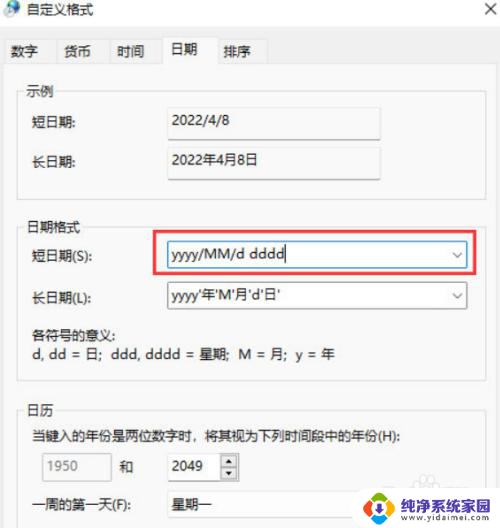
以上就是win11怎么更改日期格式的全部内容,如果你遇到这种情况,可以按照以上操作解决,非常简单快速。
win11怎么更改日期格式 Windows11日期格式修改方法相关教程
- win11如何把日历第一天改为周日 设置日历清单开始日期为星期日步骤
- win11任务栏右下角显示日期时间 Win11日期和时间设置方法
- win11如何添加日期 Win11日期和时间设置方法
- win11星期日设为一周第一天 记事本日记设置星期日为一周开始日期方法
- 电脑win11怎么设置时间日期 Win11怎么调整日期和时间
- 如何在win11日期设置成周日开始 记事本日记设置星期日为一周的开始日期
- win11系统日期显示 Win11怎么设置日期和时间
- 设置win11以周日为一星期第一天 如何在记事本日记中设置一周开始日期为星期日
- win11如何设置日期和时间 Windows 11怎么同步日期和时间
- win11怎么关闭日期显示 电脑如何隐藏日期和时间
- win11如何关闭协议版本6 ( tcp/ipv6 ) IPv6如何关闭
- win11实时防护自动开启 Win11实时保护老是自动开启的处理方式
- win11如何设置网页为默认主页 电脑浏览器主页设置教程
- win11一个屏幕分四个屏幕怎么办 笔记本如何分屏设置
- win11删除本地账户登录密码 Windows11删除账户密码步骤
- win11任务栏上图标大小 win11任务栏图标大小调整方法